win10操作中心图标没了如何解决 win10操作中心不见了怎么回事
在win10系统中,一般任务栏右下角都会显示一个操作中心图标, 这样可以方便我们查看消息和进行一些设置,不过有时候可能会遇到win10操作中心不见了的情况,不知道该怎么办,针对此问题,现在就给大家说说win10操作中心图标没了的详细解决方法。
具体解决方法如下:
方法一:
1、鼠标右键桌面左下角的开始按钮,在弹出菜单中选择运行打开。
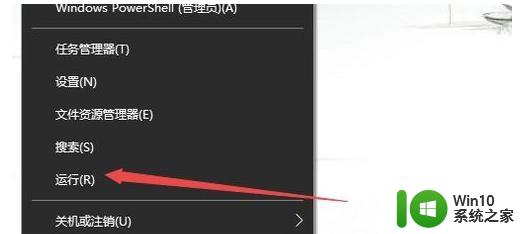
2、然后再运行输入框中输入gpedit.msc,然后点击确定按钮打开组策略编辑器。
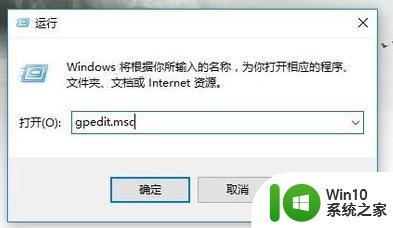
3、在组策略编辑器的左侧点击用户配置—管理模板,进入下一步。
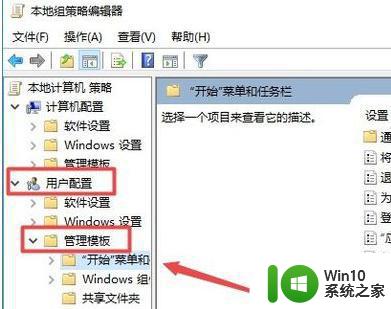
4、然后在右侧界面中中找到删除通知和操作中心选项并双击打开。
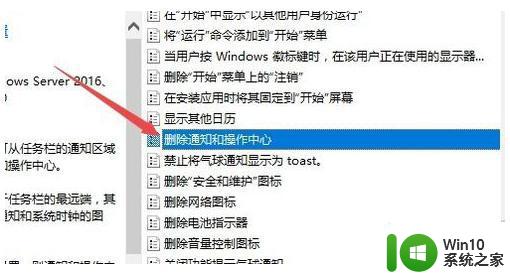
5、在弹出的窗口中点击未配置选项,然后点击确定按钮即可。

6、最后打开设置窗口,将操作中心的开关打开就可以了,消失的操作中心就又回来了。
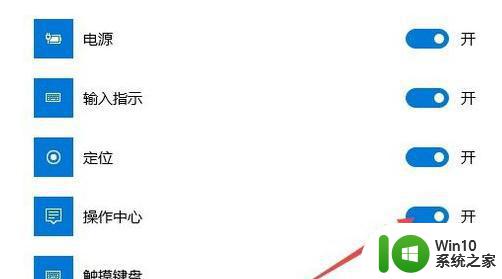
方法二:
1、Windows+r,输入:msconfig
2、点击”服务”标签卡,选择”隐藏所有的微软服务”。然后点击全部禁用(若您启用了指纹识别功能,请不要关闭相关服务)
3、点击”启动”标签卡,点击”打开任务管理器”,然后禁用全部启动项并确定
4、重启设备。若弹出“系统配置实用程序”的时候,选中此对话框中的”不再显示这条信息”并点击确定
5、Windows+x,打开“命令提示符(管理员),执行以下命令:
DISM/Online /Cleanup-image /Scanhealth
DISM/Online /Cleanup-image /Restorehealth
Sfc /scannow
关于win10操作中心不见了的详细解决方法就给大家介绍到这里了,大家如果有遇到一样情况的话,就可以学习上面的方法来进行解决。
win10操作中心图标没了如何解决 win10操作中心不见了怎么回事相关教程
- win10操作中心没有蓝牙图标怎么办 win10操作中心里没有蓝牙图标怎么解决
- win10右下角设置图标不见了 win10电脑右下角操作中心图标不见了怎么找回
- win10操作中心无响应怎么办 win10打开操作中心闪退如何解决
- Win10系统如何找回操作中心的图标 Win10系统如何恢复操作中心的快捷方式
- win10安全中心没了怎么回事 win10怎么恢复安全中心图标
- 怎么打开win10里的操作中心 如何快速打开Win10操作中心
- win10安全中心图标没了如何解决 win10安全中心图标不见了是什么原因
- win10操作中心打开没反应如何解决 Win10操作中心无法打开怎么解决
- win10操作中心关闭方法 win10操作中心如何关闭
- win10操作中心怎么找 win10操作中心在哪里
- win10电脑屏蔽操作中心消息的方法 Windows10系统如何关闭操作中心通知
- win10操作中心快捷键是什么 win10操作中心功能介绍
- 蜘蛛侠:暗影之网win10无法运行解决方法 蜘蛛侠暗影之网win10闪退解决方法
- win10玩只狼:影逝二度游戏卡顿什么原因 win10玩只狼:影逝二度游戏卡顿的处理方法 win10只狼影逝二度游戏卡顿解决方法
- 《极品飞车13:变速》win10无法启动解决方法 极品飞车13变速win10闪退解决方法
- win10桌面图标设置没有权限访问如何处理 Win10桌面图标权限访问被拒绝怎么办
win10系统教程推荐
- 1 蜘蛛侠:暗影之网win10无法运行解决方法 蜘蛛侠暗影之网win10闪退解决方法
- 2 win10桌面图标设置没有权限访问如何处理 Win10桌面图标权限访问被拒绝怎么办
- 3 win10关闭个人信息收集的最佳方法 如何在win10中关闭个人信息收集
- 4 英雄联盟win10无法初始化图像设备怎么办 英雄联盟win10启动黑屏怎么解决
- 5 win10需要来自system权限才能删除解决方法 Win10删除文件需要管理员权限解决方法
- 6 win10电脑查看激活密码的快捷方法 win10电脑激活密码查看方法
- 7 win10平板模式怎么切换电脑模式快捷键 win10平板模式如何切换至电脑模式
- 8 win10 usb无法识别鼠标无法操作如何修复 Win10 USB接口无法识别鼠标怎么办
- 9 笔记本电脑win10更新后开机黑屏很久才有画面如何修复 win10更新后笔记本电脑开机黑屏怎么办
- 10 电脑w10设备管理器里没有蓝牙怎么办 电脑w10蓝牙设备管理器找不到
win10系统推荐
- 1 萝卜家园ghost win10 32位安装稳定版下载v2023.12
- 2 电脑公司ghost win10 64位专业免激活版v2023.12
- 3 番茄家园ghost win10 32位旗舰破解版v2023.12
- 4 索尼笔记本ghost win10 64位原版正式版v2023.12
- 5 系统之家ghost win10 64位u盘家庭版v2023.12
- 6 电脑公司ghost win10 64位官方破解版v2023.12
- 7 系统之家windows10 64位原版安装版v2023.12
- 8 深度技术ghost win10 64位极速稳定版v2023.12
- 9 雨林木风ghost win10 64位专业旗舰版v2023.12
- 10 电脑公司ghost win10 32位正式装机版v2023.12